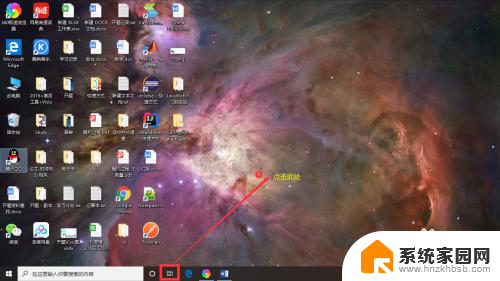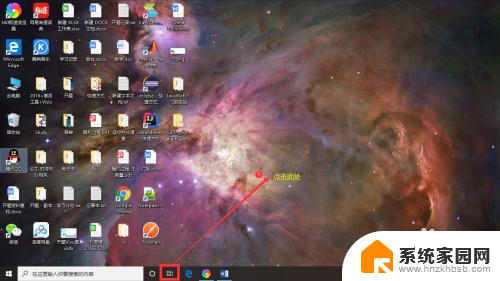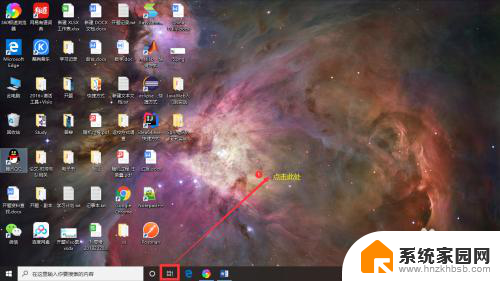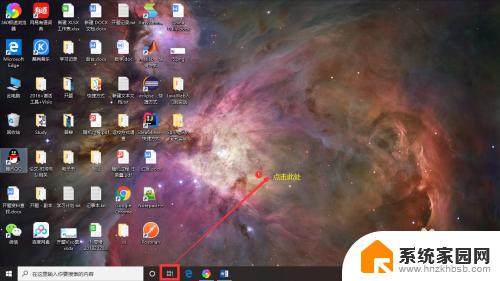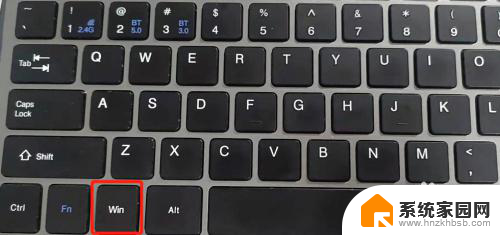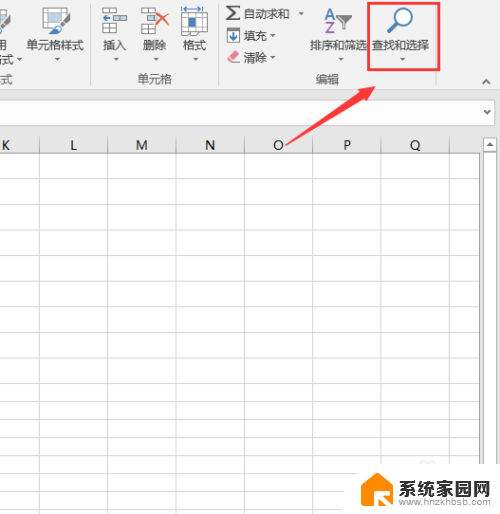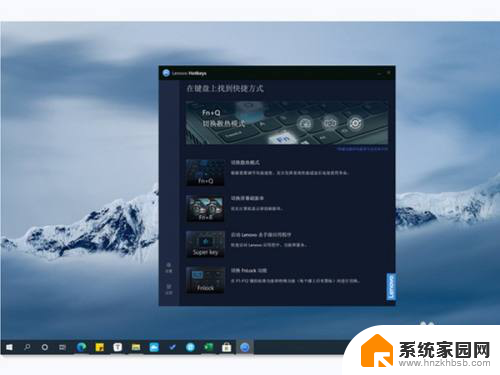桌面切换快捷键ctrl加什么 如何使用快捷键在 WIN 10 中切换桌面
更新时间:2023-12-13 16:56:03作者:yang
在WIN 10操作系统中,桌面切换是一个常见的操作,使用快捷键可以更加高效地在不同的桌面之间切换。而要实现这一操作,我们需要掌握一些技巧。其中最常用的快捷键是Ctrl加上相应的按键。Ctrl加什么键可以实现桌面的快速切换呢?接下来我们将详细介绍在WIN 10中如何使用快捷键来实现桌面的切换,让我们一起来探索吧!
步骤如下:
1.点击任务栏-任务视图按钮,(或者是同时按下WIN +Tab键),打开多桌面选项。
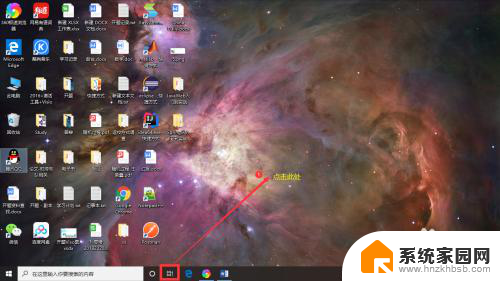
2.点击新建桌面,即可添加新桌面。

3.有两种方法可以在多个桌面间进行切换
4.1. 点击任务栏-任务视图按钮,(或者是同时按下WIN +Tab键)打开多桌面选项。点击你要进入的那个桌面。
5.2. 同时按下Ctrl+WIN+→(切换到下一个桌面),或者Ctrl+WIN+⬅(切换到上一个桌面)
以上就是桌面切换快捷键ctrl加什么的全部内容,有遇到相同问题的用户可参考本文中介绍的步骤来进行修复,希望能够对大家有所帮助。